一、下载MySql,安装MySql
官网下载MySql数据库
官网下载链接地址:https://dev.mysql.com/downloads/file/?id=501541
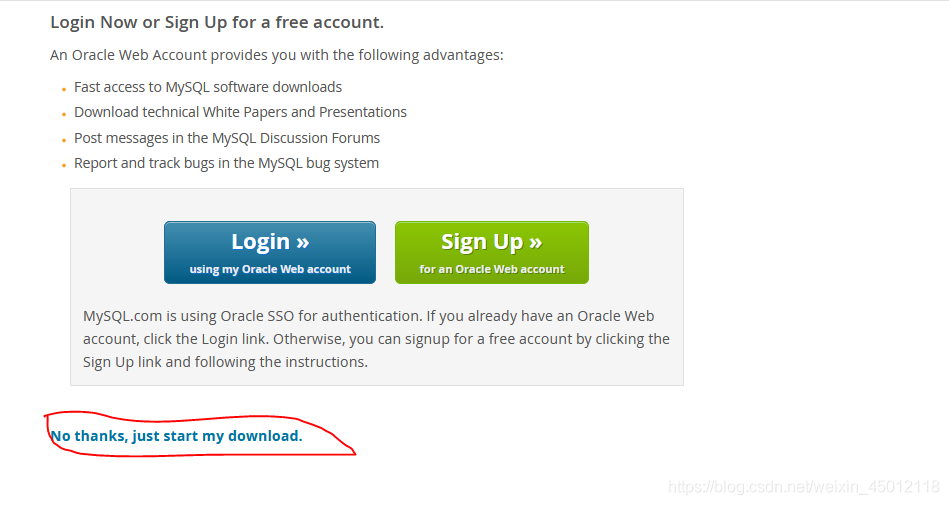
安装MySql
2.1点击运行
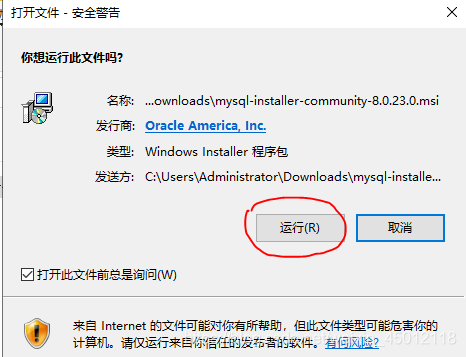
2.2 选自定义安装,点击下一步
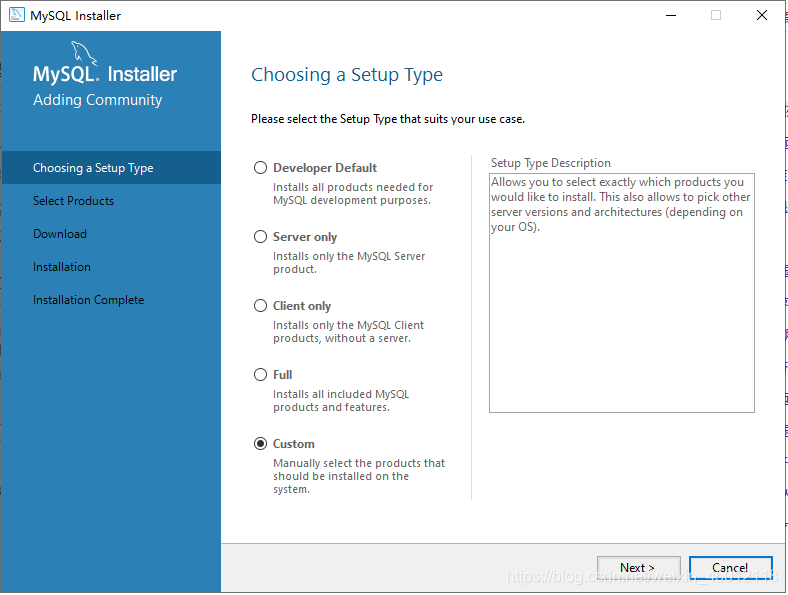
2.3把MySql Servers添加到右侧,第五步更改安装路径,头铁的人是不怕警告的,所以不要怕
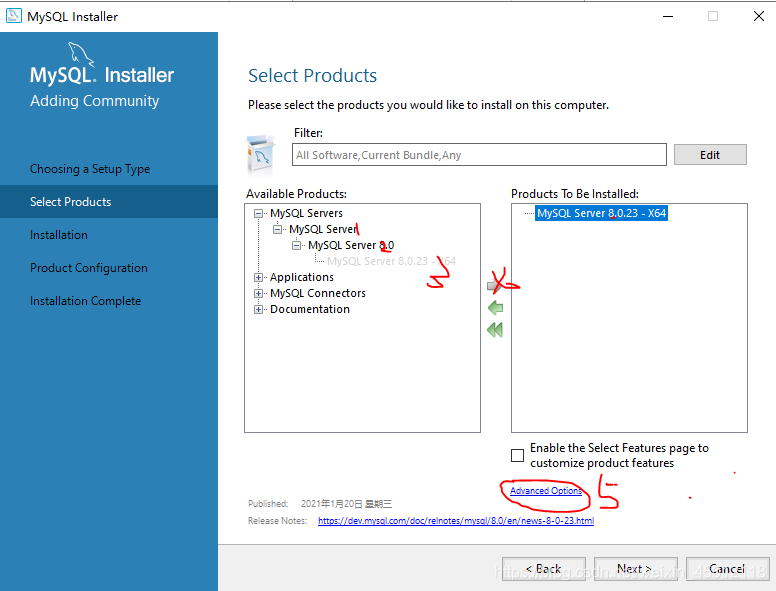
2.4然后一直下一步,到这里设置下密码,记不住那你凉凉(只能再来一遍了)
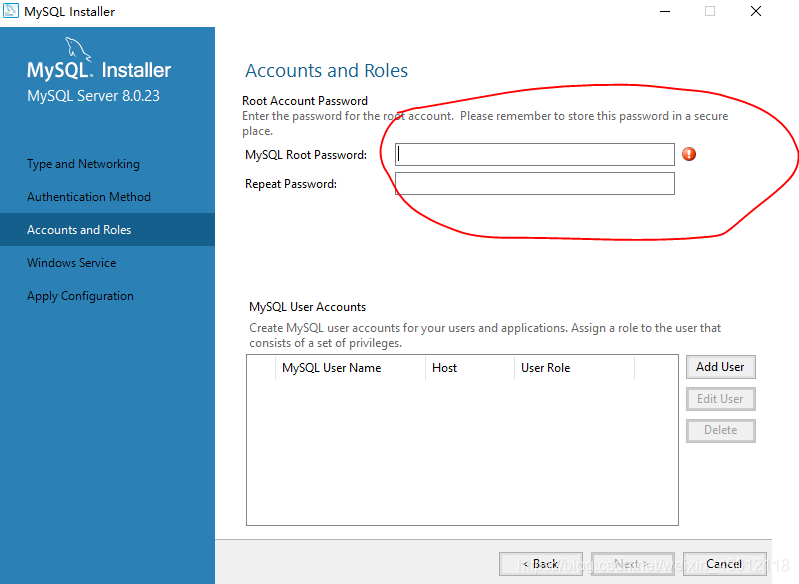
2.5一直点到finish为止
二、环境配置
1、这里需要配置两个环境变量
1.1新建系统变量MYSQL_HOME 变量值是上面你更改的MYSQL安装路径
1.2编辑path 添加一个变量值%MYSQL_HOME%\bin
三、测试MySql环境变量是否配置好
1、win+r,输入cmd回车
2、输入mysql -u root -p 回车,再输入你自己的密码,就可以登陆数据库了
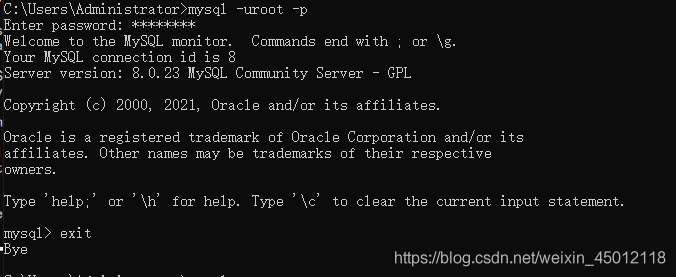
四、卸载MYSQL
1、找到:MySQL Installer – Community(一般就在开始菜单哪里),一直下一步就好了
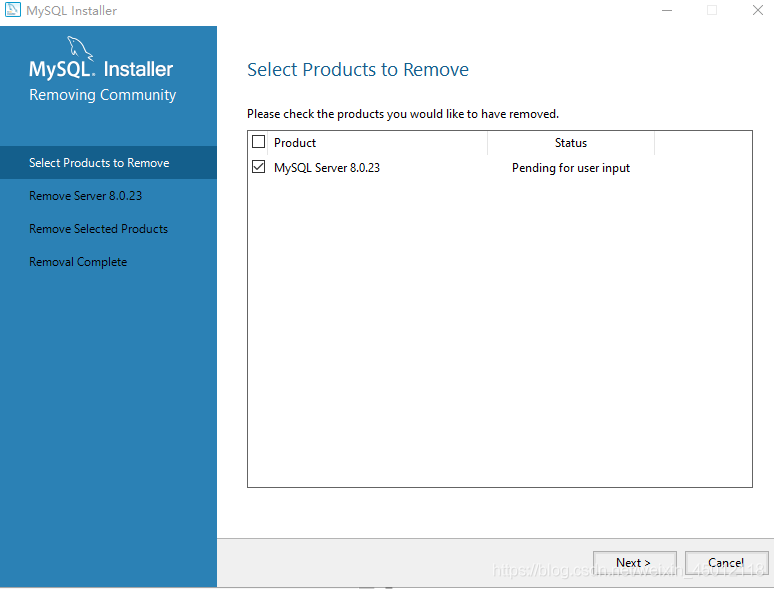
到此这篇关于mysql8.0.23 msi安装超详细教程的文章就介绍到这了,更多相关mysql8.0.23 msi安装内容请搜索NICE源码以前的文章或继续浏览下面的相关文章希望大家以后多多支持NICE源码!









